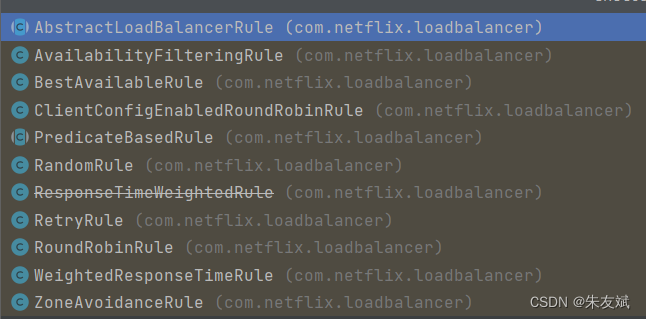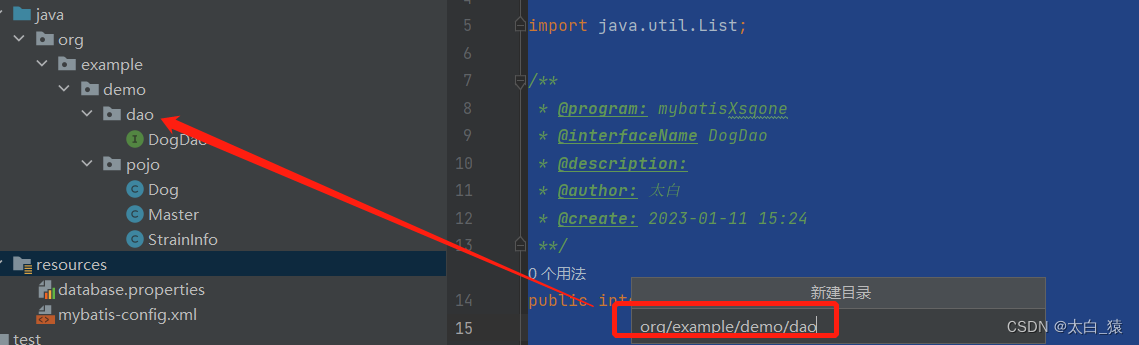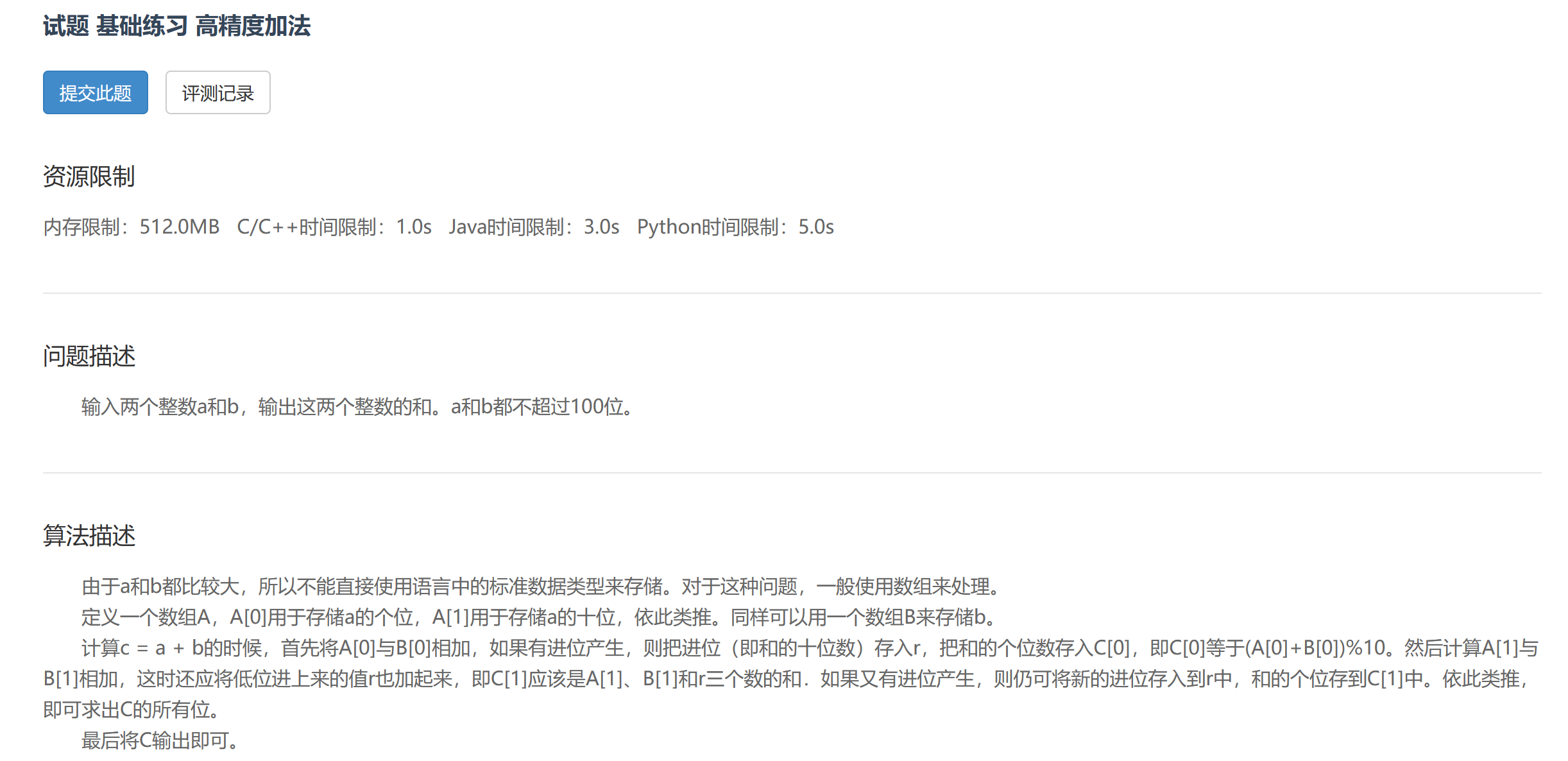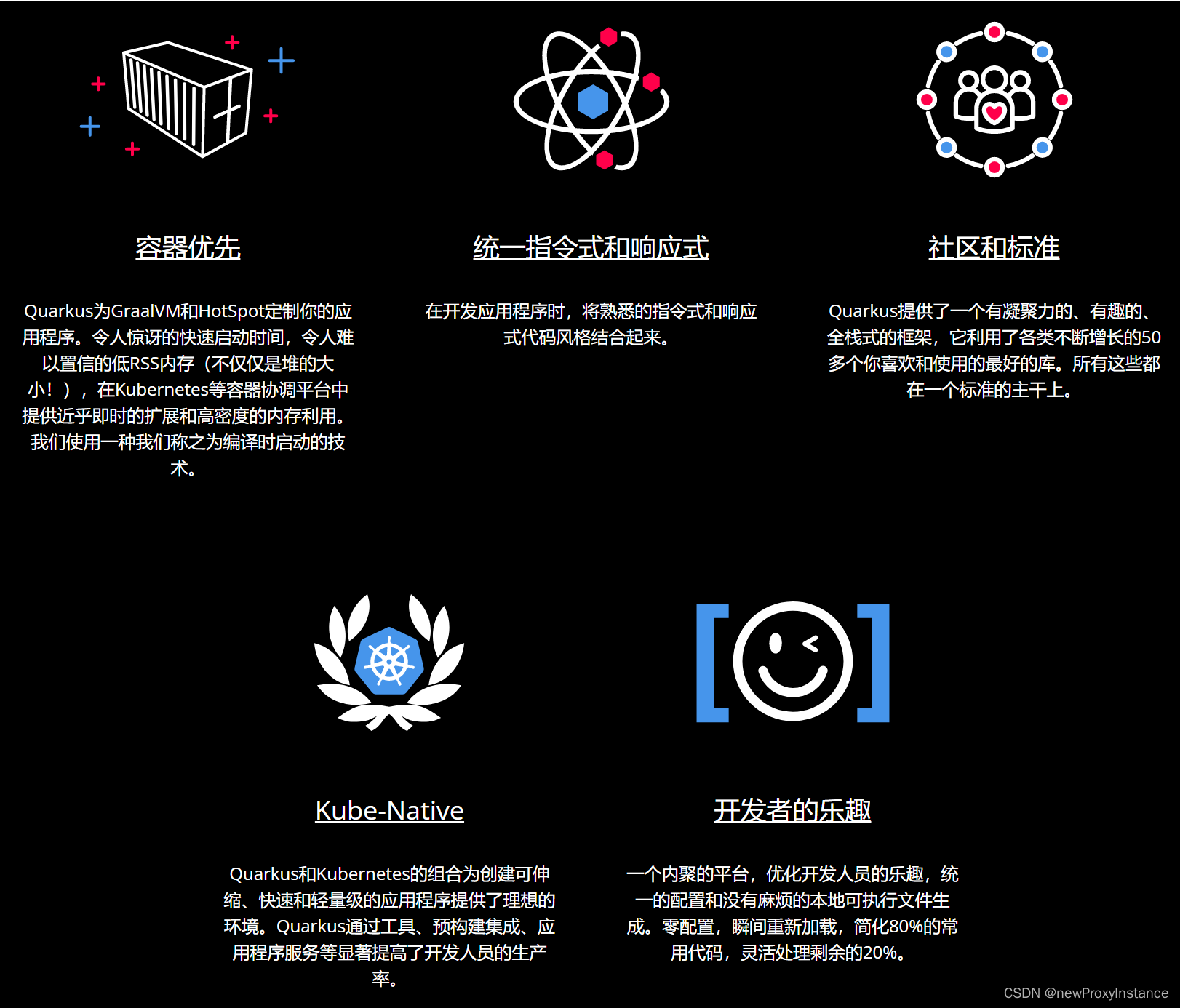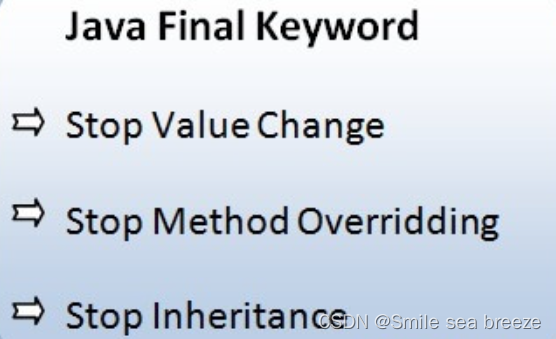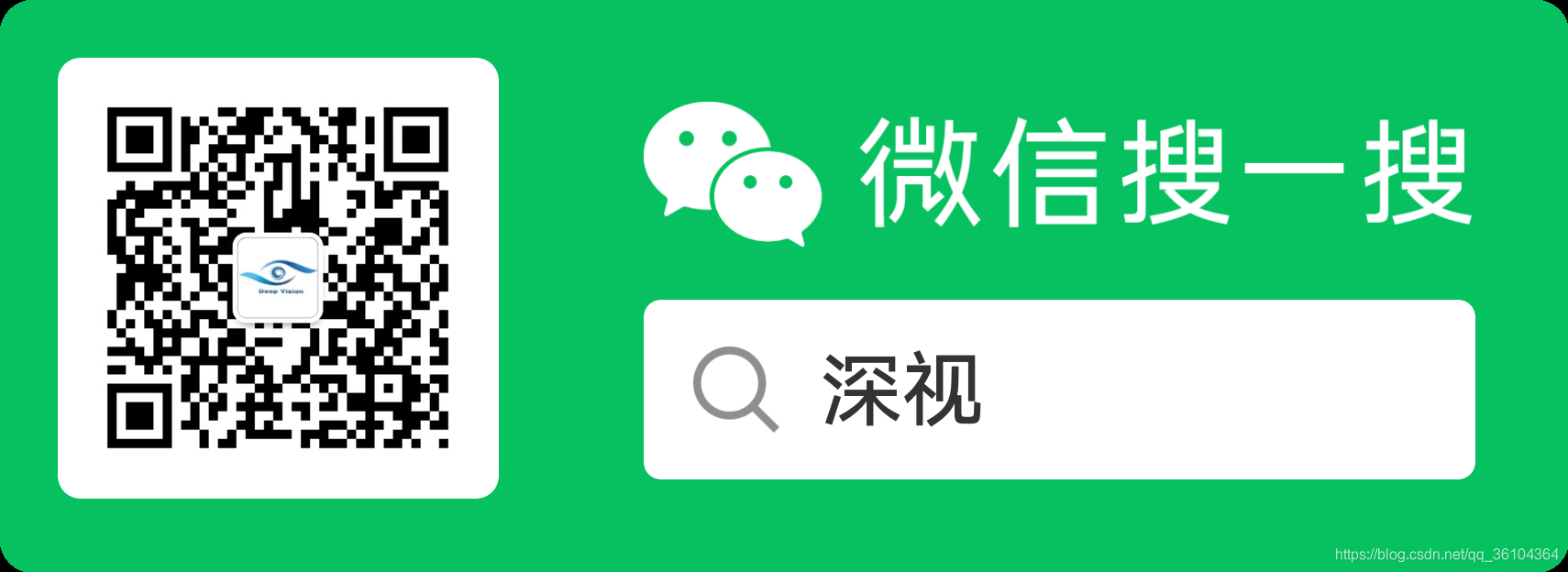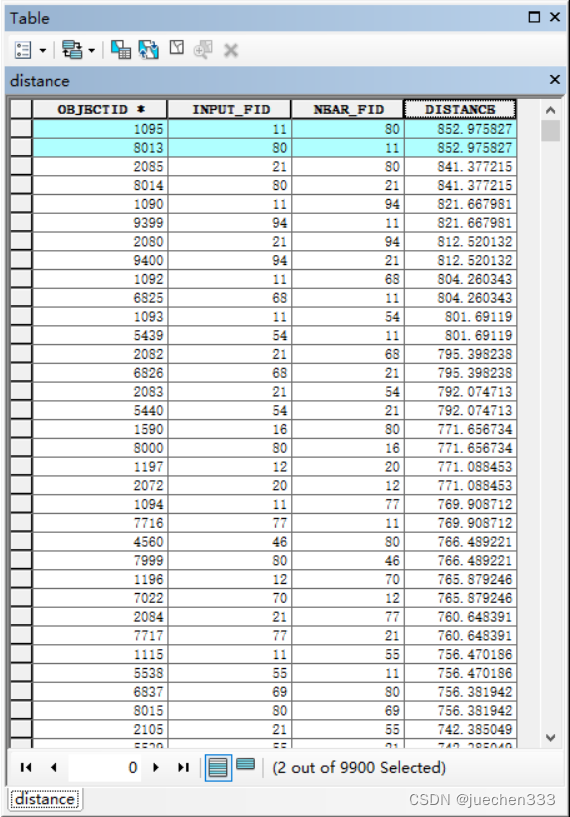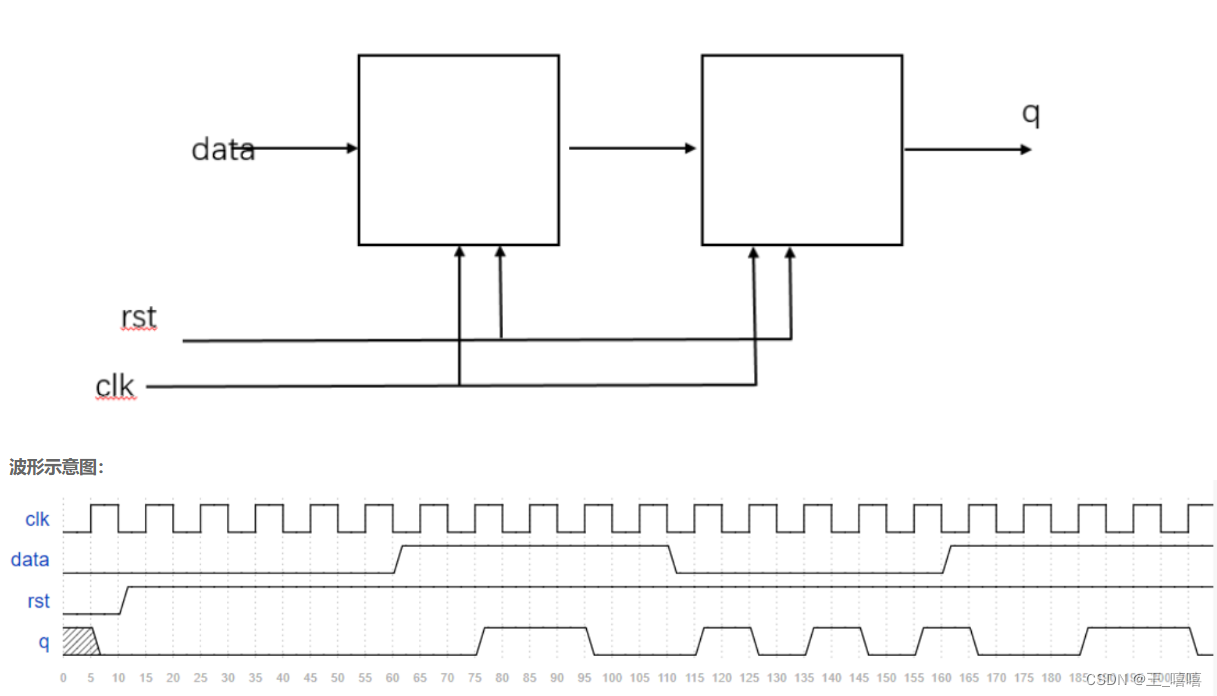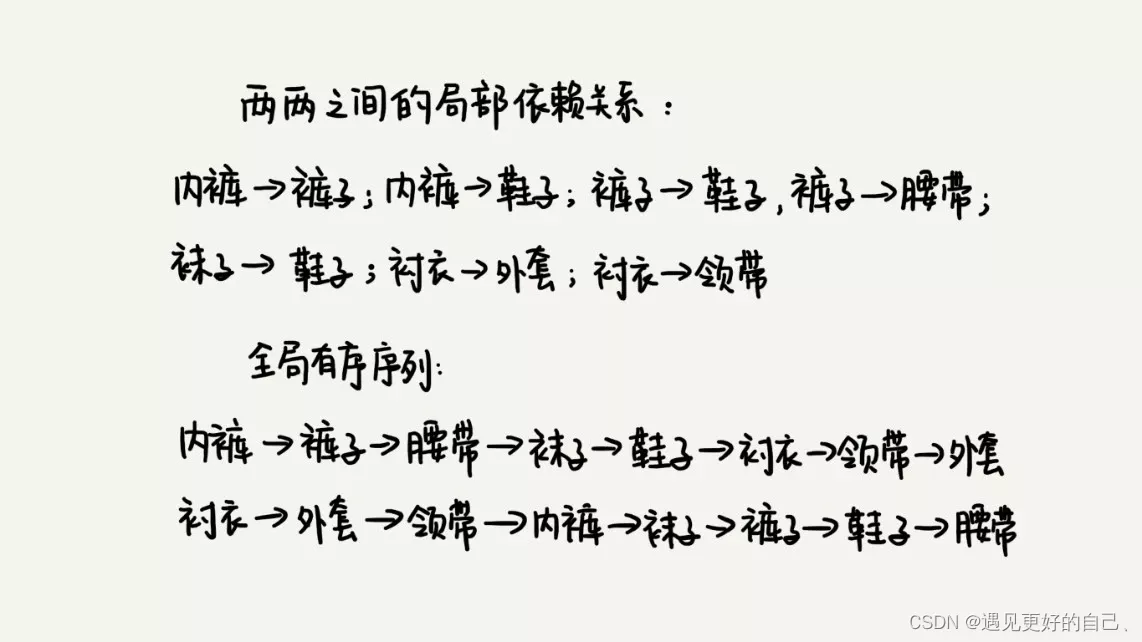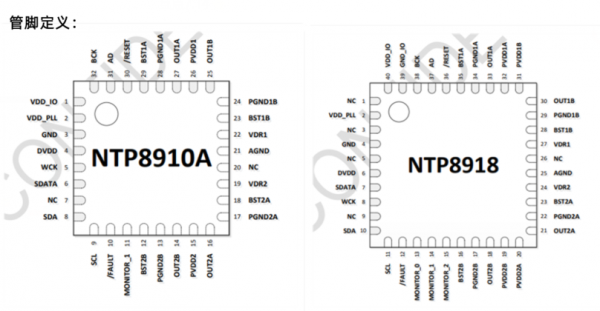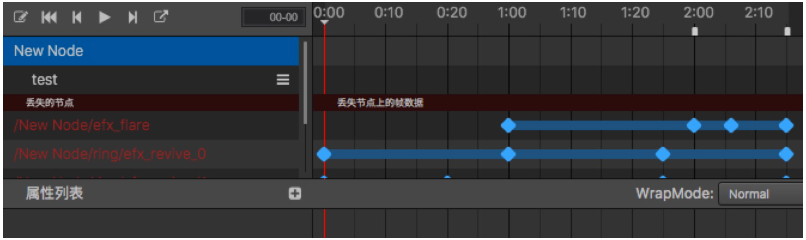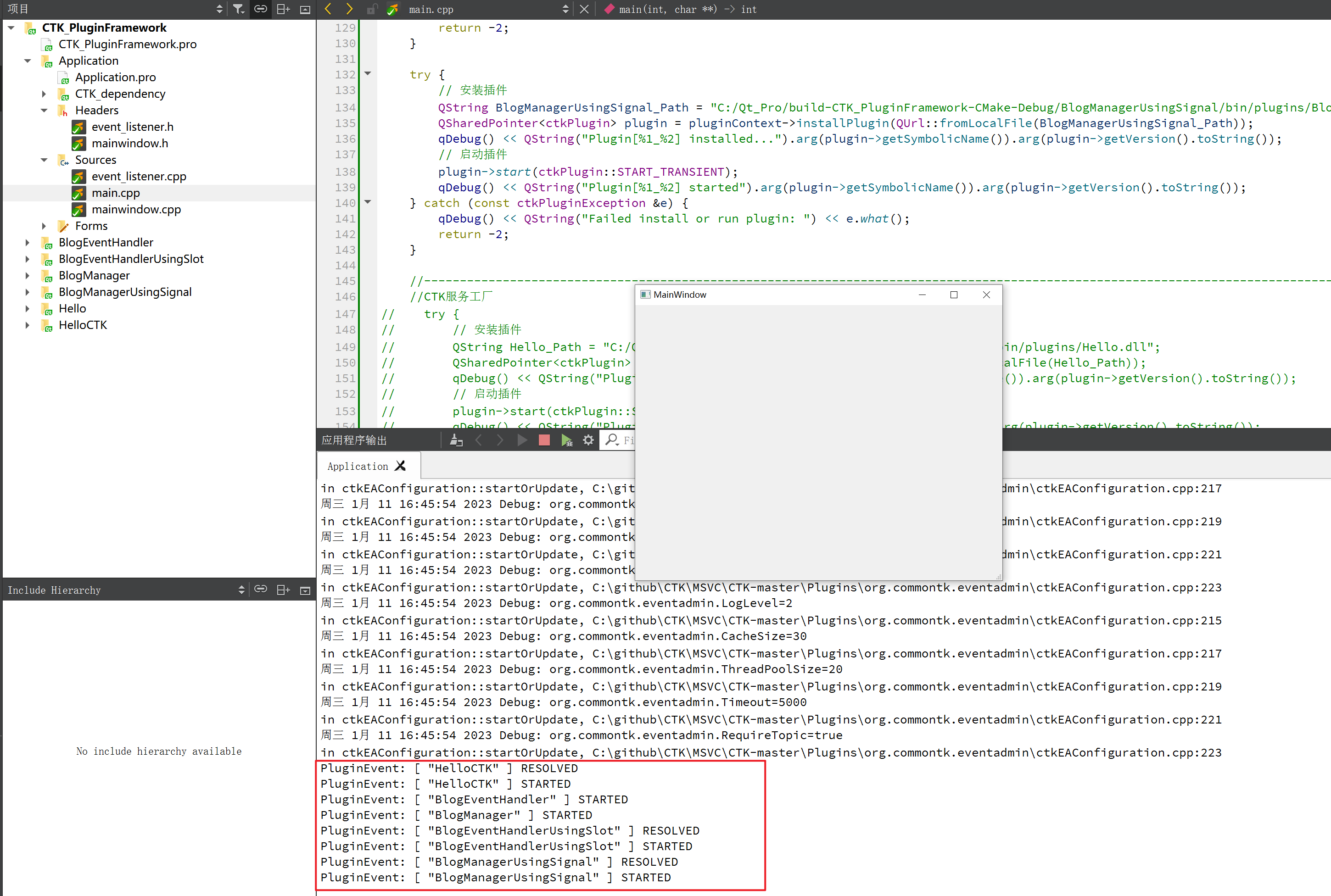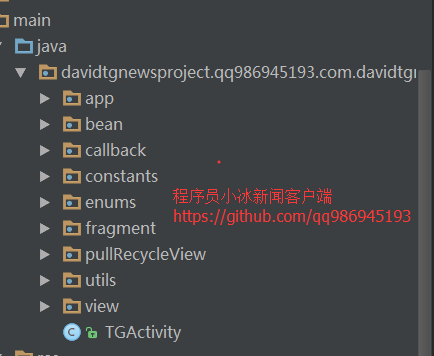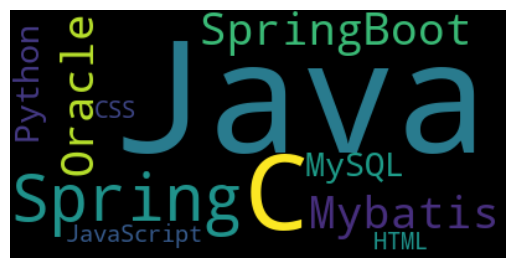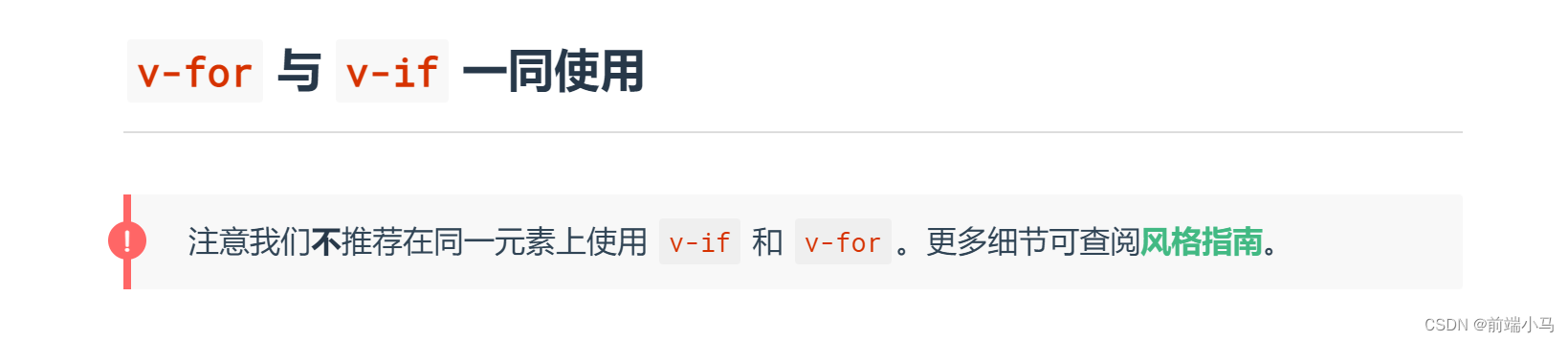换的原因
之前一直用的cmder,结果突然一次更新之后,delete文本后显示文本错误,于是就换成Window Terminal了
安装
进微软商店搜或者官网跳转到微软商店
下载完后在win+r里用wt可以进入
配置外观
配置(因为我是已经配好再写博客的,所以和读者的会不太一样,但是过程是一样的)
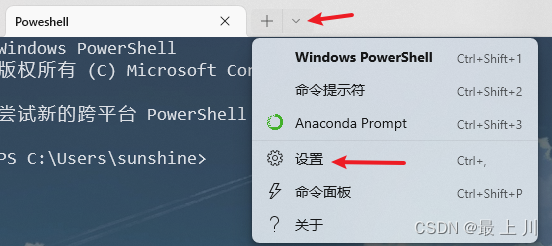
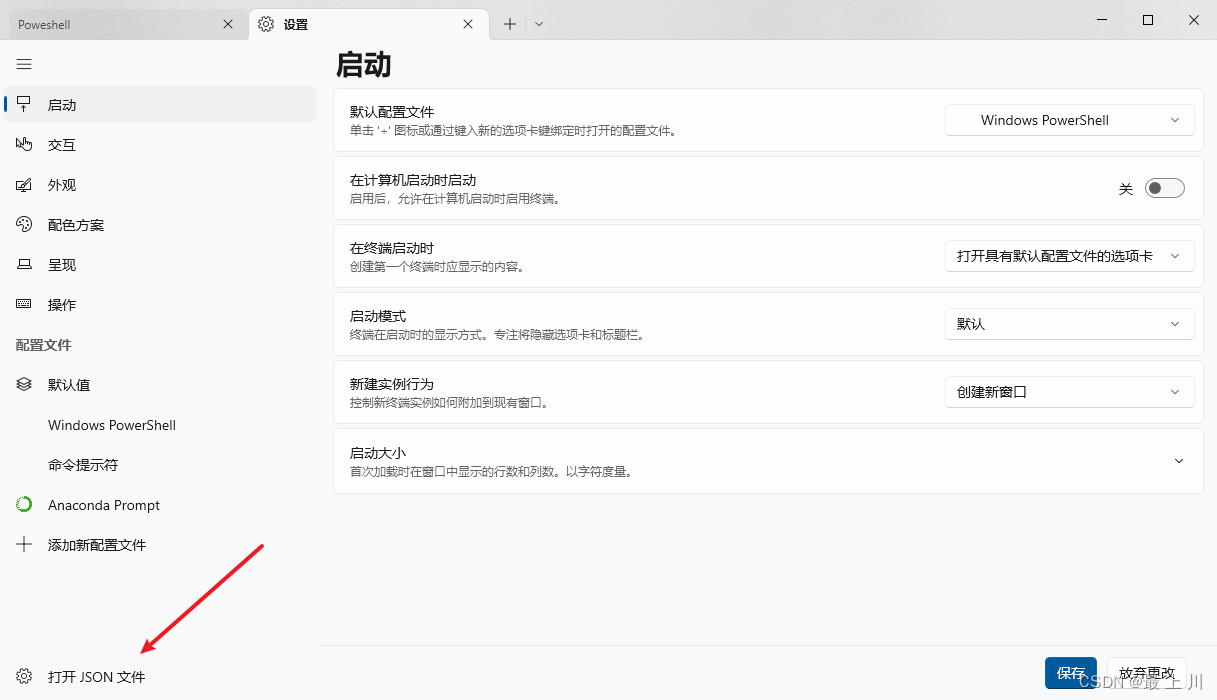
我是指定了用vscode打开json的,然后这个json在我本地是在C:\Users\用户名\AppData\Local\Packages\Microsoft.WindowsTerminal_8wekyb3d8bbwe\LocalState的
文件大概结构如下,我们要关注的是这个defaults,这才是被激活的配置,默认为空
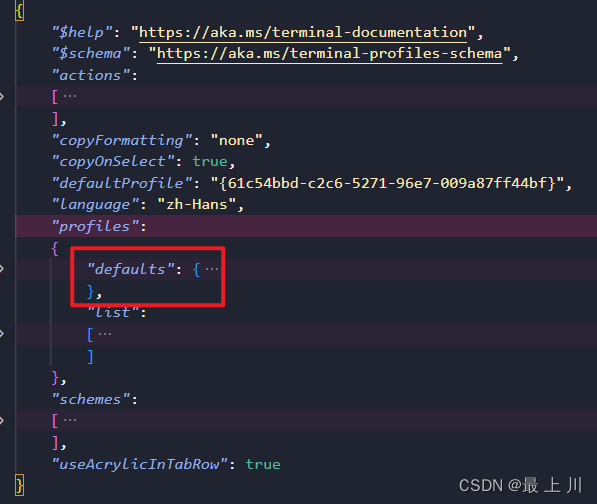
这是我的defaults配置,注意第三个是背景图片的本地路径,改成你自己的
"defaults": {
"acrylicOpacity" : 0.85,
"background" : "#373B3E",
"backgroundImage" : "F:/wt_background.jpg",
"backgroundImageAlignment" : "bottomRight",
"backgroundImageOpacity" : 0.3,
"backgroundImageStretchMode" : "fill",
"closeOnExit" : true,
"colorScheme" : "One Half Dark",
"commandline" : "powershell.exe",
"cursorColor" : "#FFFFFF",
"cursorShape" : "bar",
"fontFace" : "Consolas",
"fontSize" : 13,
"guid" : "{61c54bbd-c2c6-5271-96e7-009a87ff44bf}",
"historySize" : 9001,
"icon" : "",
"padding" : "0, 0, 0, 0",
"snapOnInput" : true,
"tabTitle" : "Poweshell",
"useAcrylic" : true,
"background" : "#282C34",
"black" : "#282C34",
"blue" : "#61AFEF",
"brightBlack" : "#5A6374",
"brightBlue" : "#61AFEF",
"brightCyan" : "#56B6C2",
"brightGreen" : "#98C379",
"brightPurple" : "#C678DD",
"brightRed" : "#E06C75",
"brightWhite" : "#DCDFE4",
"brightYellow" : "#E5C07B",
"cyan" : "#56B6C2",
"foreground" : "#DCDFE4",
"green" : "#98C379",
"name" : "One Half Dark",
"purple" : "#C678DD",
"red" : "#E06C75",
"white" : "#DCDFE4",
"yellow" : "#E5C07B"
},
我这边效果是这样,如果想自定义的话就参考官网,而且配置里的英文应该也看得懂吧
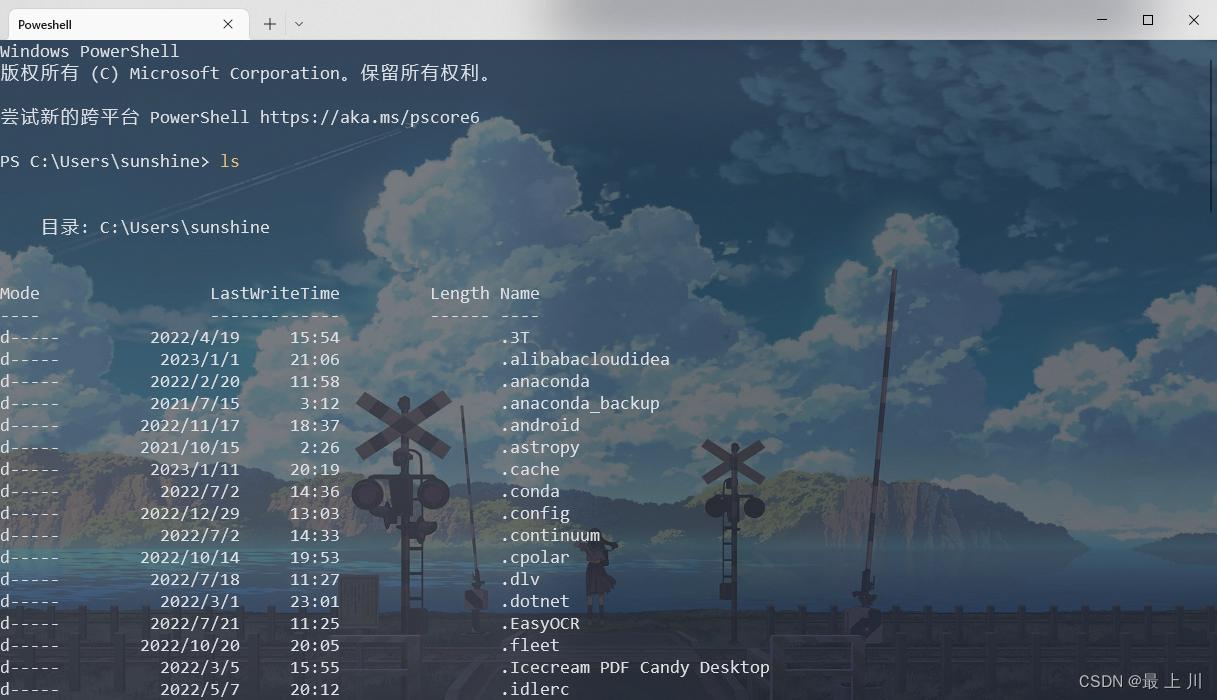
配置shell列表
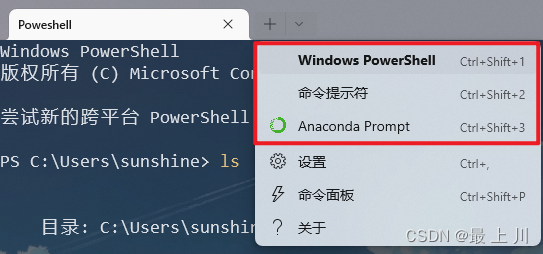
默认的好像是什么Azure、VS这些微软的产品,我们最好改成自己的
改这里
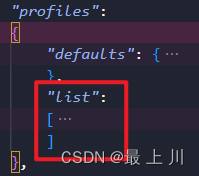
删掉不用的,加上要用的
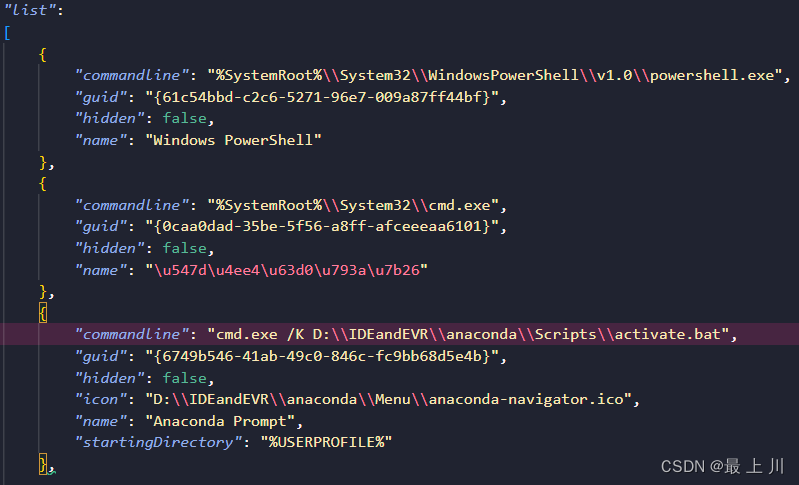
这里我加入了Anaconda其实也就是做个实验
{
"commandline": "cmd.exe /K D:\\IDEandEVR\\anaconda\\Scripts\\activate.bat",
"guid": "{6749b546-41ab-49c0-846c-fc9bb68d5e4b}",
"hidden": false,
"icon": "D:\\IDEandEVR\\anaconda\\Menu\\anaconda-navigator.ico",
"name": "Anaconda Prompt",
"startingDirectory": "%USERPROFILE%"
},
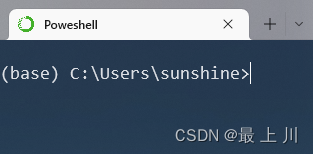
放入右键菜单
这里我是先配的右键菜单再改的外观,结果配完外观后就多了个默认的菜单项了(所以应该不用自己专门配),但是也放下我参考的博客
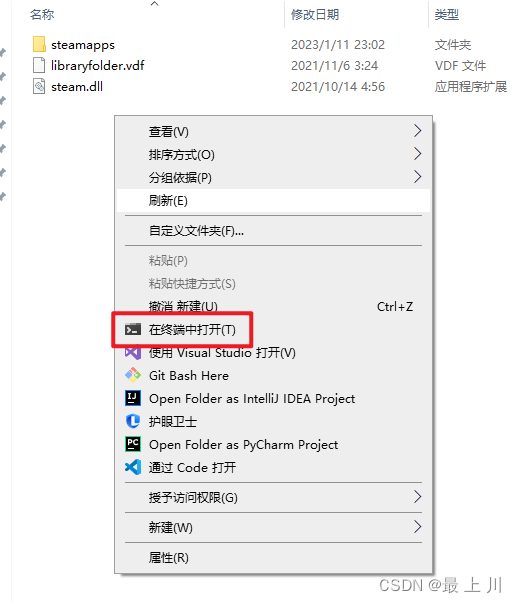
如何使用Windows Terminal并将它加入你的右键菜单
直接看右键菜单部分就行了,然后logo就自己找吧,好像大部分博客的logo链接都是同一个而且失效了
更多
跟着官网文档配